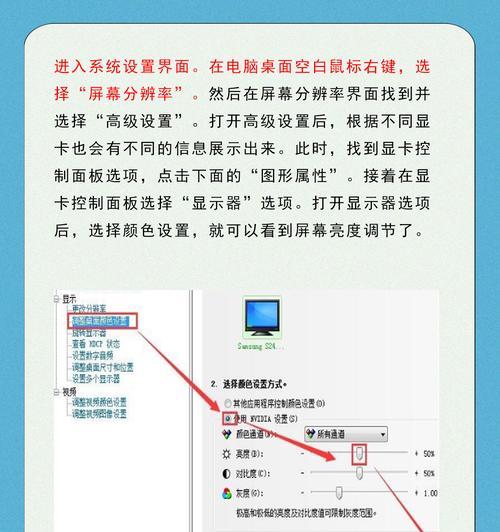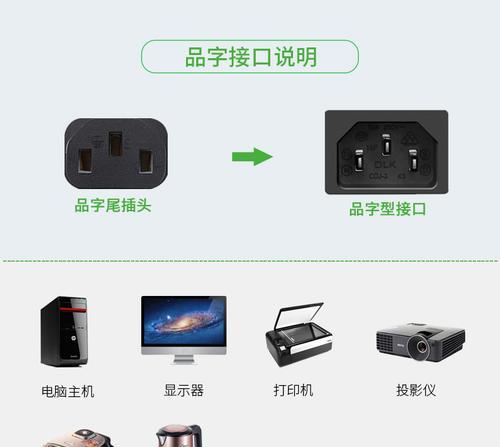电脑显示器能否打字?如何在显示器上打字?
- 电脑百科
- 2025-03-16 11:44:02
- 39
在数字化办公和学习成为常态的今天,许多用户可能会有这样一个疑问:“电脑显示器能否打字?如何在显示器上打字?”明确回答这个问题:我们通常所说的“在显示器上打字”实际上是在显示器所连接的电脑上进行打字操作。显示器本身作为一个显示设备,并不具备输入功能。本篇文章将专注于指导大家如何通过连接到显示器的电脑进行打字操作,并提供一些相关的技巧和信息。
一、了解基本输入设备
1.键盘的分类和选择
打字操作需要借助电脑的键盘。市面上常见的键盘可以分为有线键盘和无线键盘两大类。有线键盘通过USB或PS/2接口连接到电脑,而无线键盘则使用蓝牙或2.4G无线接收器等技术与电脑进行无线连接。选择哪一类键盘,很大程度上取决于个人使用习惯和方便性需求。
2.键盘的工作原理
键盘能够将按键操作转换成电子信号,通过数据线或无线信号发送到连接的电脑。当按下键盘上的按键时,内部的机械开关或触点被激活,形成特定的电信号,电脑通过识别这些信号来识别按键操作,并作出相应的反应。

二、连接与操作
1.连接键盘到电脑
有线键盘:将键盘一端的USB插头直接插入电脑的USB端口,另一端接键盘。
无线键盘:对于使用蓝牙连接的无线键盘,需要在电脑的系统设置中打开蓝牙功能,并将键盘配对连接。若使用2.4G无线接收器,则需将接收器插入电脑USB端口,然后按下键盘上的配对按钮。
2.在电脑上打字
连接好键盘后,电脑通常会自动识别新设备并完成安装。接下来,打开任何适用的文本编辑软件,如记事本、Word文档等,即可开始打字。只需按动键盘上的字母、数字或符号键,这些字符就会在显示器上显示出来。
3.调整输入法
如果需要输入中文或其他非英文字符,通常需要安装并选择相应的输入法。输入中文时常用的输入法包括搜狗拼音输入法、百度拼音输入法等。可以通过在文本框右键点击选择“输入法”来切换不同的输入方式。
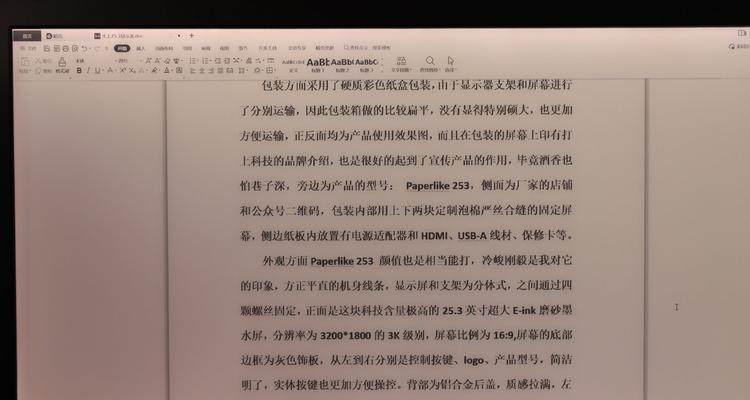
三、常见问题及解决方法
1.键盘无法识别
如果键盘连接后电脑无法识别,首先检查键盘的物理连接是否正确,线缆是否完好无损。若连接无误,尝试更换USB端口或重新安装键盘驱动,或者在设备管理器中检查键盘设备状态。
2.输入法设置问题
如果输入法无法切换或输入法图标消失,可以尝试通过任务栏右键点击,选择“设置”->“时间和语言”->“语言”,在语言设置中添加或更改输入法。
3.键盘反应迟钝或不准确
键盘反应迟钝可能是由于电脑系统资源占用过高或键盘本身故障。此时,可以重启电脑或更换一个键盘测试。如果个别按键不准确,可能是键盘上的按键卡住或损坏,建议清洁键盘或联系客服更换。
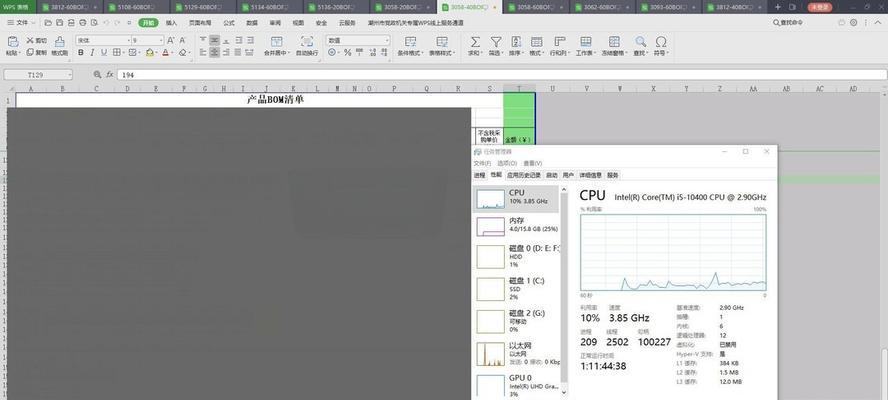
四、扩展技巧
1.键盘快捷键的使用
除了打字之外,键盘上还有许多快捷键组合可以提升工作效率。“Ctrl+C”复制选中的内容,“Ctrl+V”粘贴内容,“Alt+Tab”快速切换不同程序窗口等。
2.键盘打字技巧
正确的打字姿势和技巧不仅可以提高打字速度,还能减少长时间打字带来的身体疲劳。建议使用触摸打字法,即不看键盘而通过手指记忆来敲击按键,这需要一段时间的练习和适应。
五、背景知识与相关问题
1.显示器和输入设备的区别
显示器主要负责将电脑处理的图像视频数据以视觉形式展现出来,而输入设备是将用户的指令、信息输入到电脑中的设备。这两者在电脑操作中扮演着不同但又不可或缺的角色。
2.智能显示器的发展趋势
随着技术的进步,一些智能显示器已经整合了触摸功能,不仅可以显示图像信息,还可以通过触控来实现部分输入操作。这种融合显示器和输入设备功能的产品在特定场景下具有独特的优势。
六、结语
通过上述的介绍,我们可以明白“在显示器上打字”的实质是在显示器所连接的电脑上通过键盘输入文字。无论是连接键盘的方法、打字操作,还是遇到问题的解决办法,相信本文都已经为您提供了一个全面而详尽的指导。希望每位读者都能在了解这些基础知识后,更加高效地使用自己的电脑进行打字工作。
版权声明:本文内容由互联网用户自发贡献,该文观点仅代表作者本人。本站仅提供信息存储空间服务,不拥有所有权,不承担相关法律责任。如发现本站有涉嫌抄袭侵权/违法违规的内容, 请发送邮件至 3561739510@qq.com 举报,一经查实,本站将立刻删除。!
本文链接:https://www.ycdnwx.cn/article-7732-1.html